Professor¶
- Índice
- Professor
- Primeiro acesso Professor
- Trocar a senha inicial
- Cadastrar Plano de Ensino
- Lançar Notas
- Consultar Relatório de Turmas
- Consultar Resultado do Instrumento de Avaliação do Ensino
- Enviar e-mail para os alunos de uma turma
- Responder ao Instrumento de Avaliação do Ensino
Primeiro acesso Professor¶
Endereço de acesso: http://siga.ufvjm.edu.br/
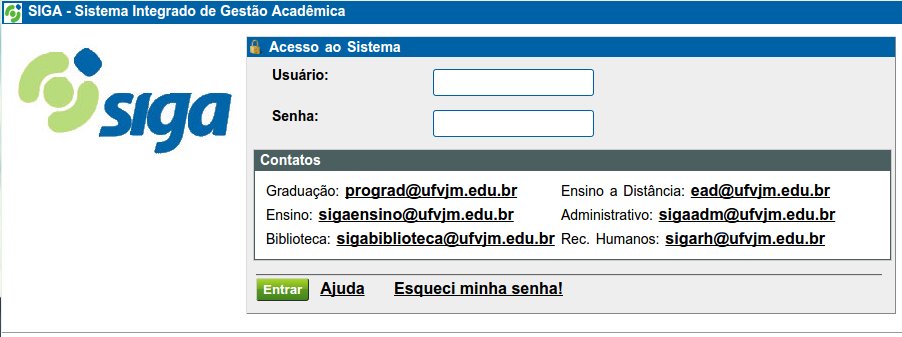
Observação: recomendamos navegador Google Chrome ou Firefox em suas versões mais recentes.
Informar Usuário e Senha
- Usuário: número do SIAPE (7 dígitos)
- Senha inicial: 010101
Atenção: os professores externos à UFVJM e que não possuem SIAPE serão cadastrados com número do CPF (somente números, sem pontos nem traços) no lugar do SIAPE.
Será solicitada a troca da senha após o primeiro acesso.
Trocar a senha inicial¶
Após realizar o acesso, será apresentado a opção abaixo para a realização da troca de senha.
Informar Senha Atual, Nova Senha e Confirmação da nova senha
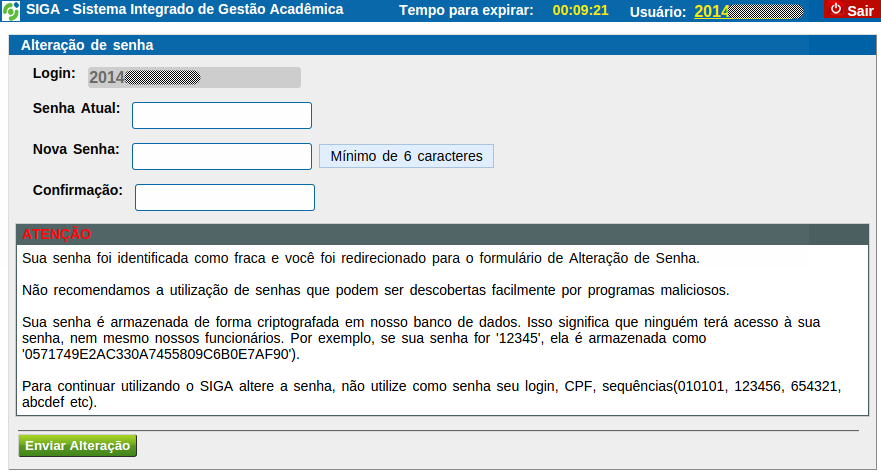
Confirmação da alteração da senha.
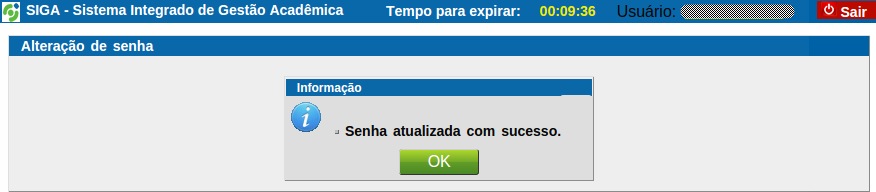
Cadastrar Plano de Ensino¶
O plano de ensino precisa ser aprovado por todos os coordenadores dos cursos que possuam a disciplina ativa na grade de seus cursos. Após a rodada de avaliação dos planos, caso todos os coordenadores aprovem o plano de ensino mudará para situação de Publicado, caso pelo menos um dos coordenadores recusem o plano de ensino assim que finalizar a rodada de avaliação o plano de ensino retornará para o professor responsável pela turma com a situação de Recusado e com o motivo da recusa descrito na tela.
Cadastrar Plano de Ensino¶
1) Acesse:
Ensino::Turmas::Cadastro de Plano de Ensino
2) Selecione o período e clique em Listar Planos de Ensino:

3) No quadro Planos de Ensino a serem cadastrados procure a disciplina que deseja cadastrar o plano de ensino e clique em Cadastrar.
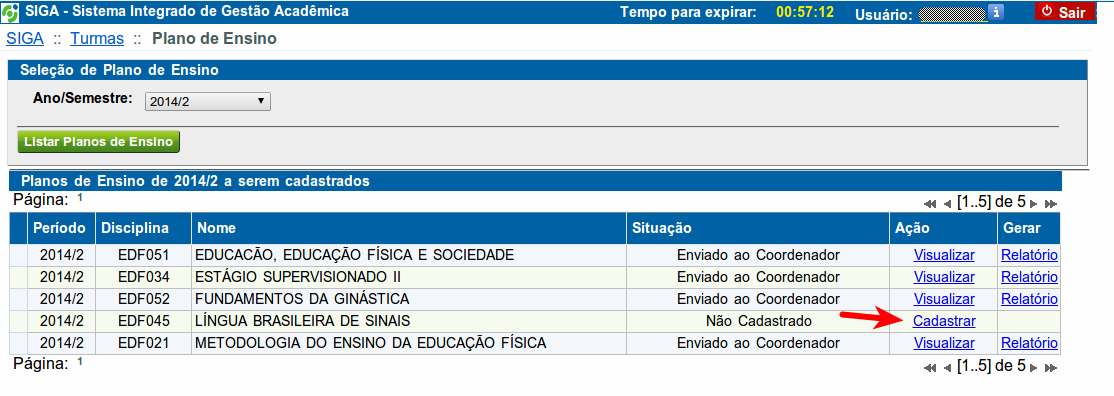
4) Na parte superior da tela será exibido as informações da turma, o(s) docente(s) responsável(éis)(1), a situação do Plano de Ensino(2) e o(s) coordenador(es) que avalia(m) o Plano de Ensino da turma(3).
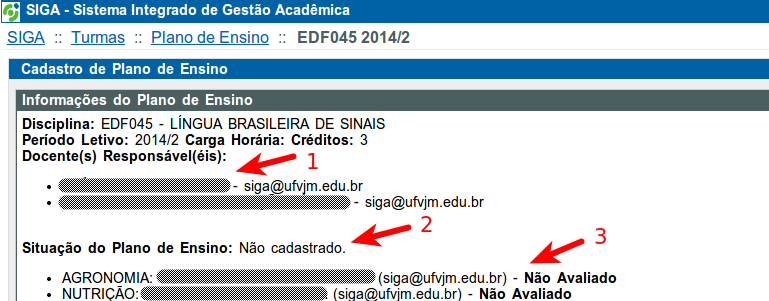
5) Para importar o último Plano de Ensino publicado clique no link "Clique aqui".

Para mais informações a respeito de importação de plano de ensino veja o item: http://projetos.ufvjm.edu.br/projects/sigawiki/wiki/Cadastrar_Plano_de_Ensino#Importar-Plano-de-Ensino-de-semestres-anteriores
6) Para cadastrar um novo Plano de Ensino, preencha todos os campos da tela (Objetivo, Ementa, Conteúdo, Avaliações, Bibliografia Básica e Bibliografia Complementar) e clique em Gravar.

7) Após gravar o Plano de Ensino será exibido três botões na tela:
Visuzlizar: Gera o Plano de Ensino em formato PDF.
Gravar: Grava novamente o Plano de Ensino caso tenha sido feita alguma alteração.
Enviar para o Coordenador: Envia o Plano de Ensino para o coordenador avaliar.

8) Após clicar em Enviar para o Coordenador será exibida uma tela para confirmação

e no fim da tela aparecerá os botões de confirmação ou de voltar, caso algum dado esteja incorreto.

Importar Plano de Ensino de semestres anteriores¶
Caso a turma que será ministrada nesse semestre já tenha sido oferecida em semestres anteriores e já possua plano de ensino publicado é possível realizar a importação do mesmo. Quando se importa um plano de ensino, todos os dados são copiados e é possível realizar modificações antes de se enviar para avaliação dos Coordenadores de Curso.
Bloqueio do SIGA Ensino¶
Após o período de cadastramento de Planos de Ensino estipulado no Calendário Acadêmico, o acesso ao SIGA Ensino será bloqueado caso existam Planos de Ensino com as situações "Não Cadastrado", "Pendente" ou "Recusado". Para continuar tendo acesso ao SIGA Ensino será necessário cadastrar todos os Planos de Ensino e enviar ao coordenador do curso.
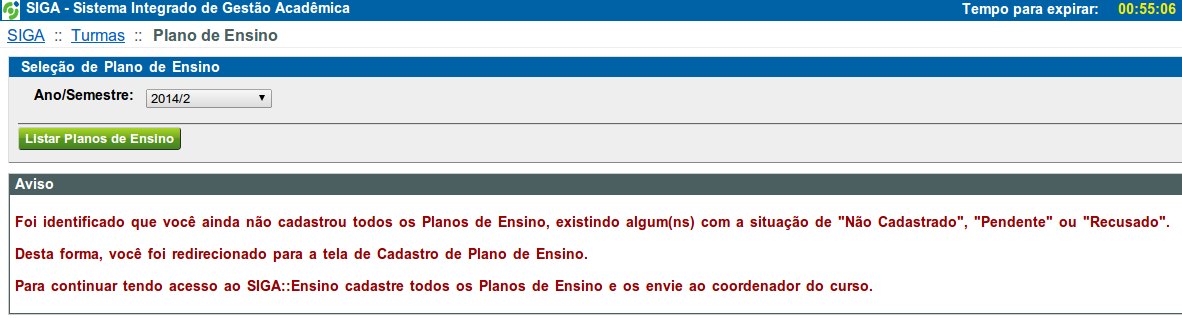
Lançar Notas¶
Acesse
Ensino::Minhas Turmas
Na tela minhas turmas aparecerá todas as disciplinas que estão sendo ministradas pelo professor no semestre atual.
OBS: No campo de semestre o professor podera selecionar o semestre na qual deseja visualizar as suas disciplinas de tal semestre.
Para lançar as notas dos alunos:
Pare o mouse em cima do link preto do semestre de cada disciplina que aparecerá a opção: Lançar notas para essa turma
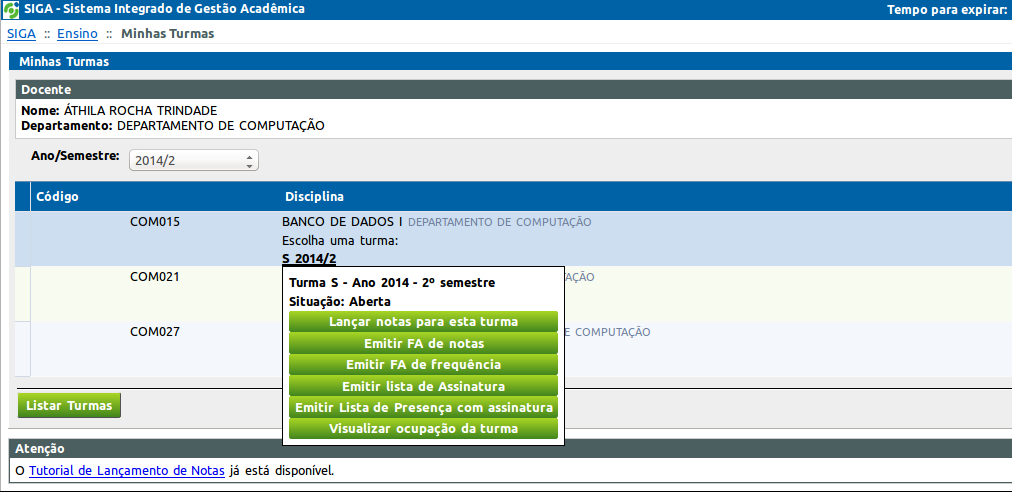
- Turma de Nota Parcial: são lançadas, pelo menos 2 avaliações, a soma do peso das avaliações precisa alcançar 100.
- Turma de Nota Final: é lançado somente 1 nota final (de 0 a 100) pontos.
- Turma de Conceito: é lançado somente 1 Conceito, de acordo com o tipo de curso
- Graduação: somente SATISFATÓRIO ou INSATISFATÓRIO
- Pós-Graduação: A, B, C, etc.
Turma de Notas Parciais¶
Na tela seguinte mostrará todas as informações relativas a disciplina, como também todos os alunos matriculados.
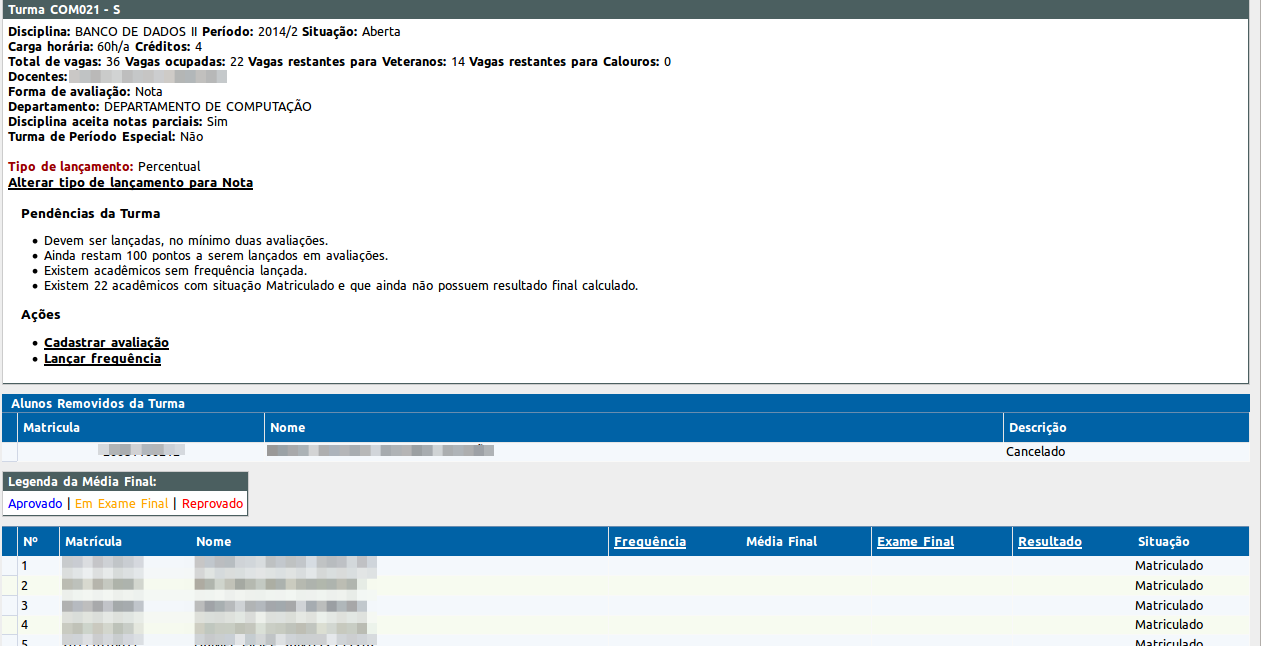
Em destaque azul tem se algumas opções.
- Alterar tipo de lançamento para nota: Escolha se a avaliação da disciplina será por nota ou percentual.
- Cadastrar avaliação: Onde deverá cadastrar a sua avaliação. EX: Prova, Seminário e etc.
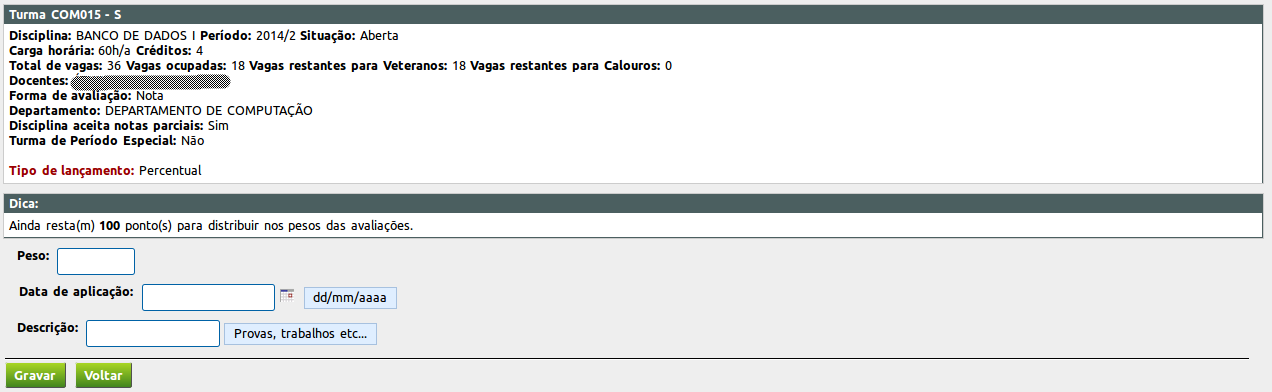
Perceba que a avaliação cadatrada destacada em vermelho agora se encontra disponível para o lançamento das notas.
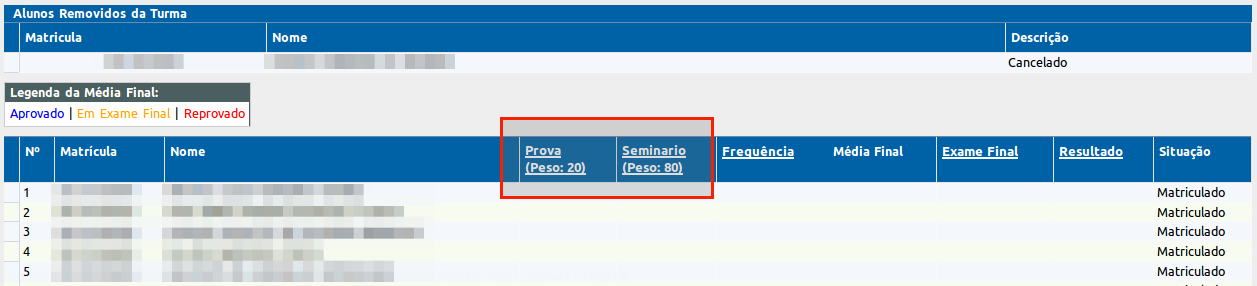
Após o cadastro das avaliações, para realizar de fato o lançamento das notas, o professor deverá manter o mouse parado sobre a avaliação que deseja lançar as notas e aparecerá as seguintes opções:
- Lancar nota;
- Editar avaliação: Alterar os dados da avaliação cadastrada
- Alterar tipo de lançamento para notas(Percentual);
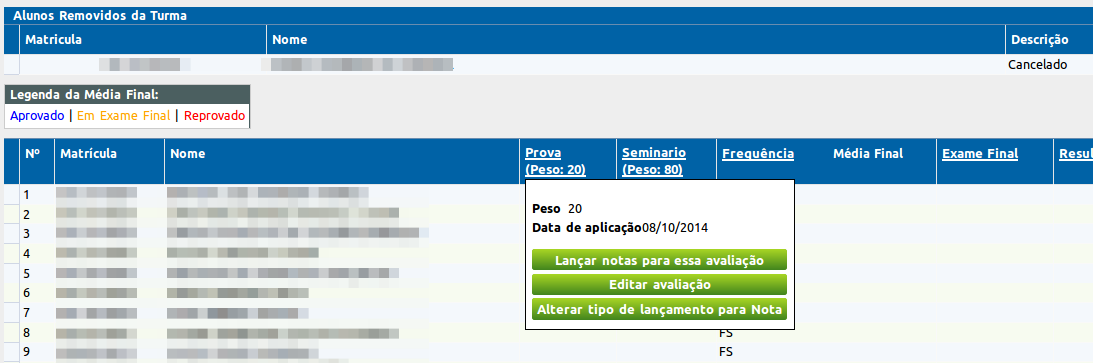
Opção
Lançar nota: Efetue o lançamento das notas dos alunos em seguida clique em gravar.
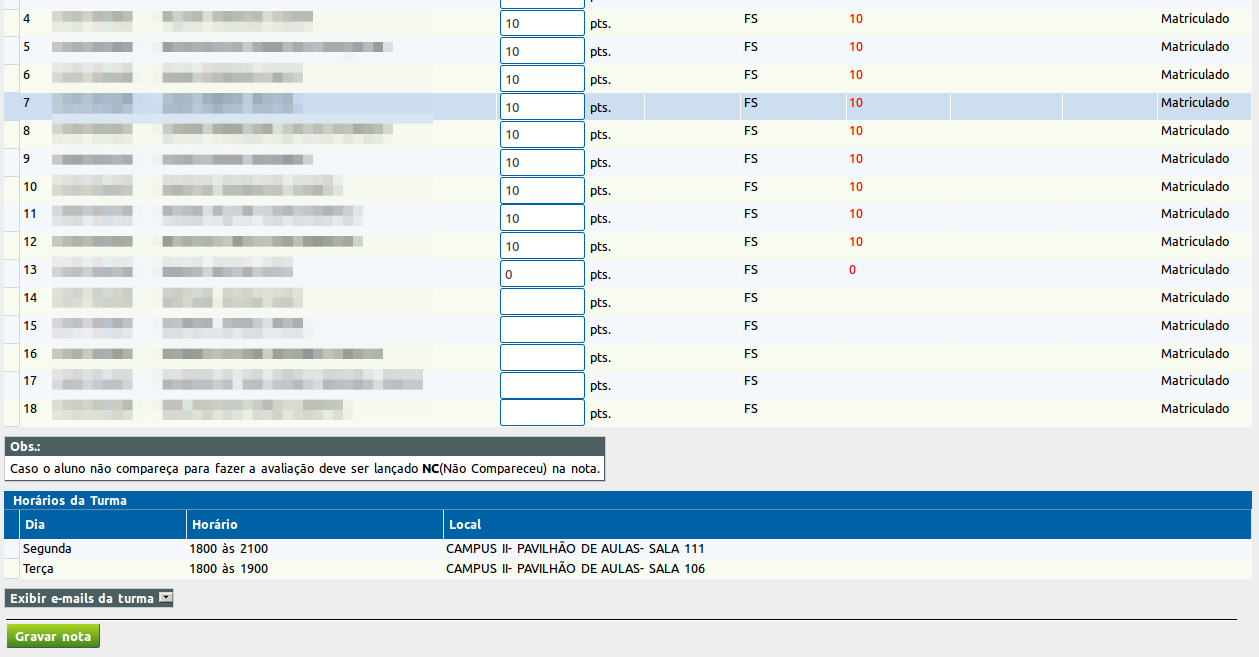
Para o lançamento das frequência dos alunos mantenha o mouse parado em cima da palavra frequência e obterá 2 opções:
- Lançamento de frequência individual;
- Lançamento de frequência para todos alunos;
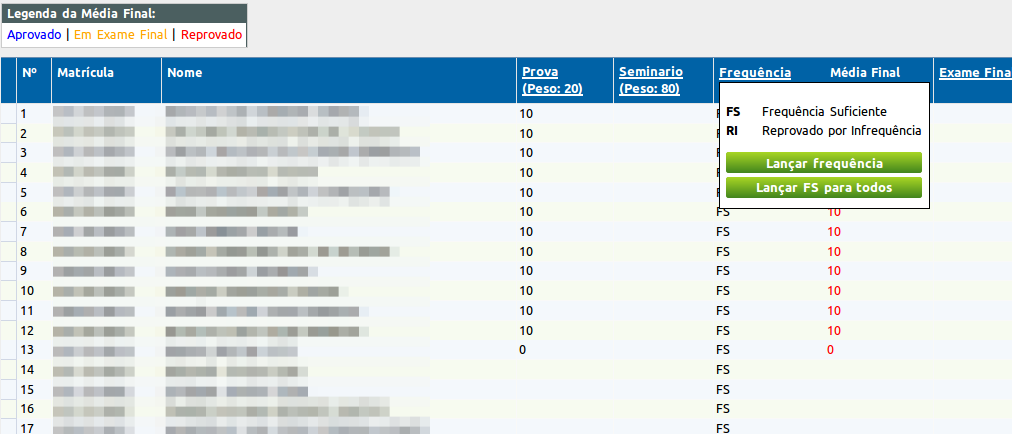
Opção
Frequência Individual: O professor deve inserir a frequência seja ela Suficiente ou Insulficiente
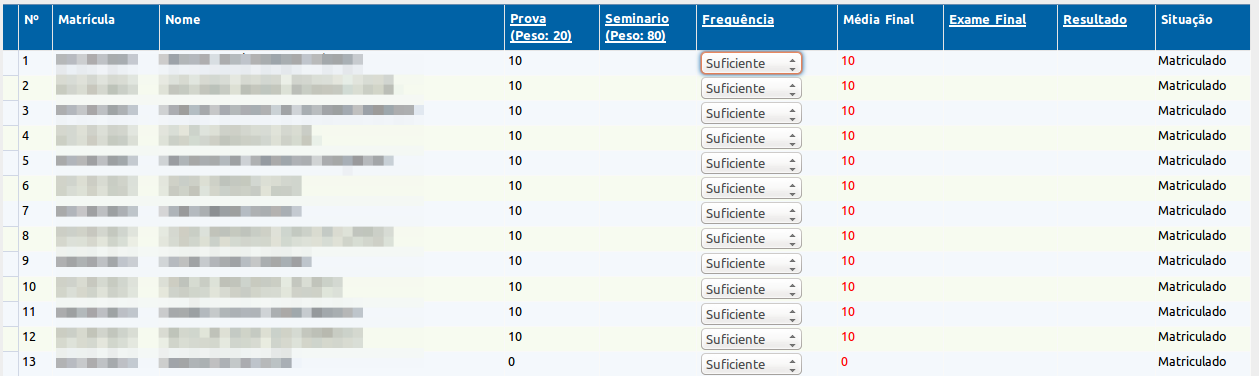
Após o lançamento das notas e da frequência será liberado o acesso ao Exame final.
Obs: Mesmo se o aluno não obtiver nota, deverá realizar o lançamento de NC (Não compareceu).
Para o lançamento do Exame final deverá efetuar o mesmo procedimento dos lançamentos anteriores, ou seja, manter o mouse parado sobre Exame final e clicar em Lançar exame final e em seguida gravar.
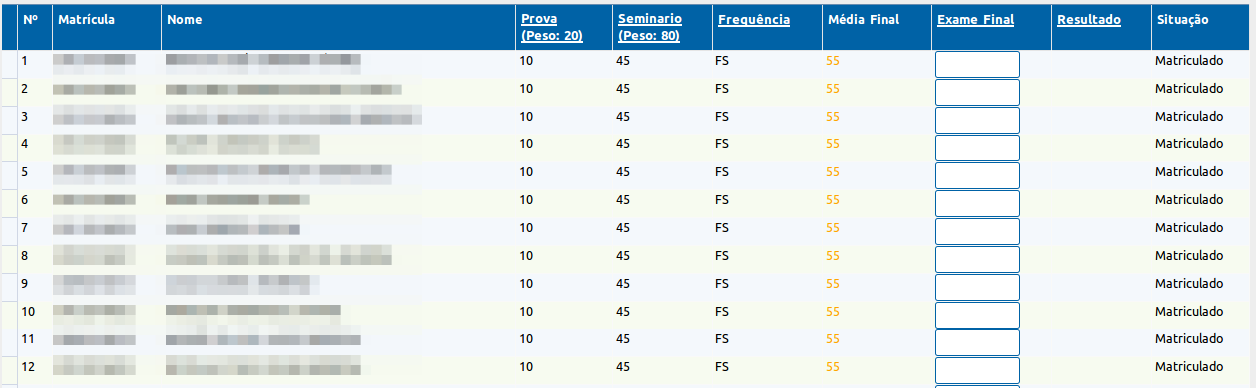
Após o lançamento das notas dos exames finais deverá manter o mouse sobre o link Resultados e clicar em Calcular nota final para que possa ser calculado a nota final e a situação do aluno.
Aprovado ou Reprovado
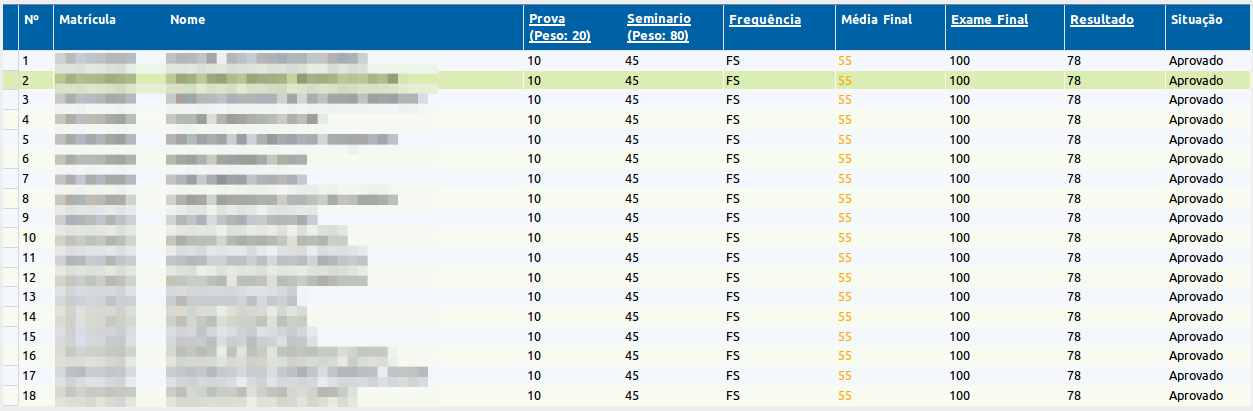
Caso houve algum erro no lançamento das notas finais, é possivel também realizar a alteração das notas.
Mantendo o mouse parado sobre o link Resultados aparecerá a opção de Limpar Situação Final, onde voltará para a tela normal de lançamento das notas de Exame Final.
Após todos os lançamentos de notas e frequência, bem como os exames finais, o professor deverá fechar a turma no link em destaque que segue na imagem abaixo.
Turma de Nota Final¶
Para o lançamento de turmas que não possuem notas parciais o lançamento deverá ser realizado somente pela frequência e nota final da seguinte maneira:
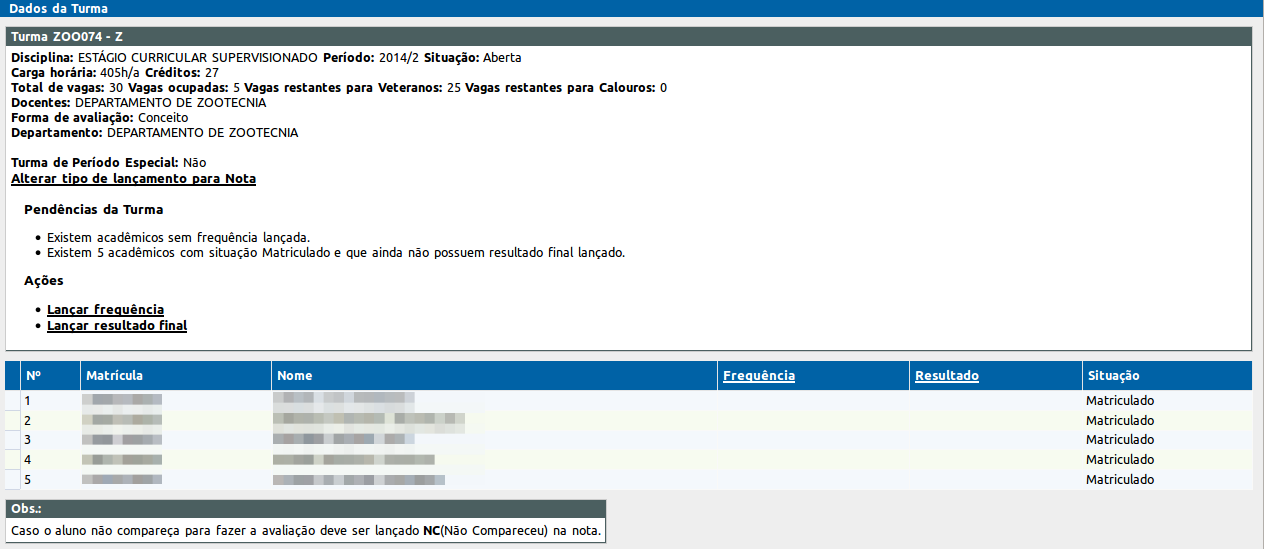
Para o lançamento da frequência pare o mouse em cima do link Frequência e escolha como gostaria de efetuar o lançamento.
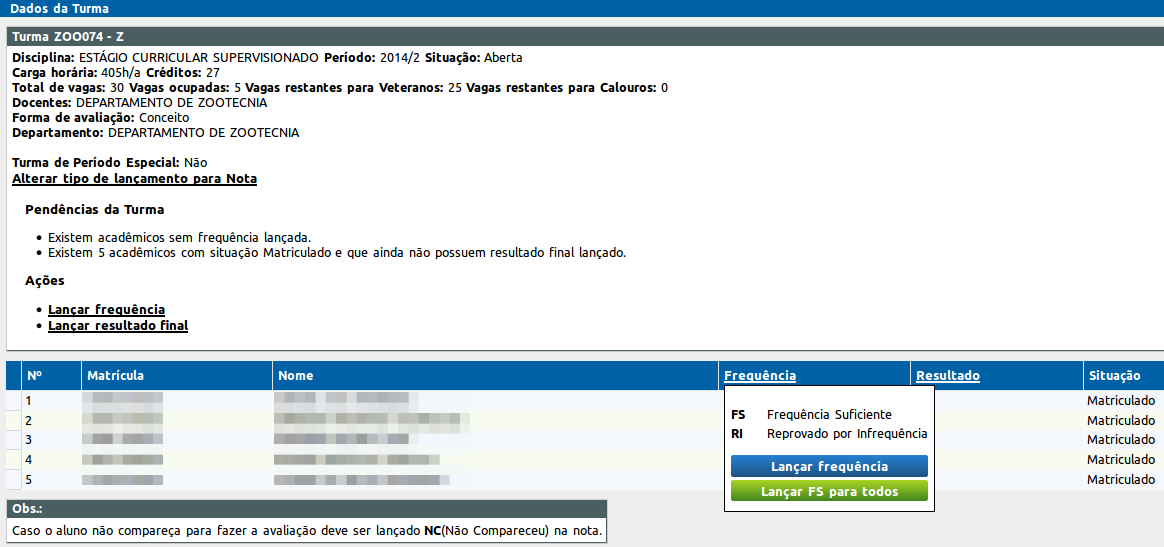
O lançamento de frequência do tipo individual terá a seguinte tela:
Escolha a frequência e em seguida clique em Gravar Frequência
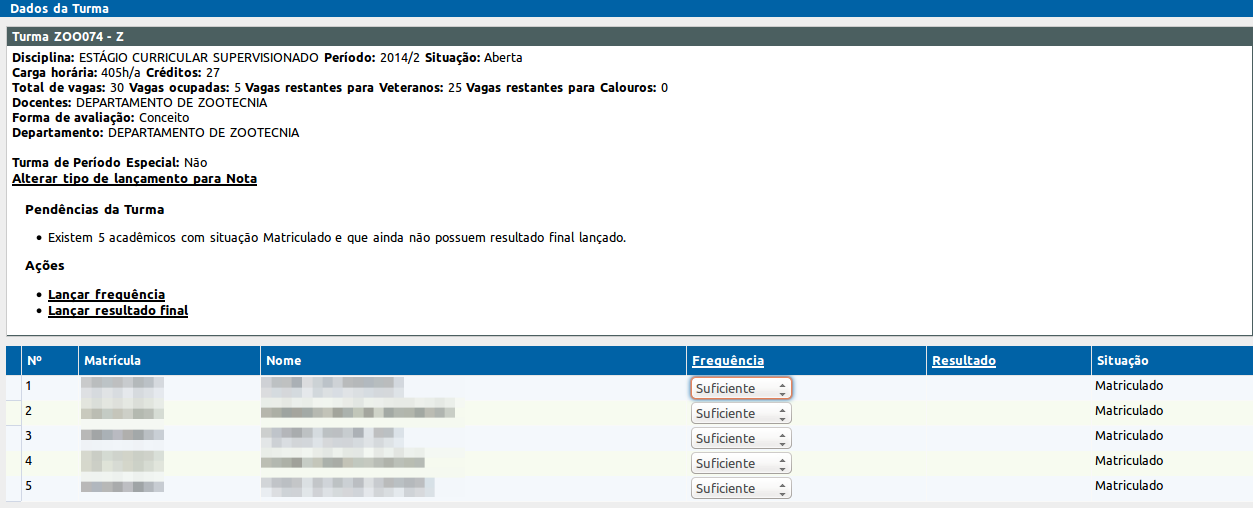
Para o lançamento de notas finais pare o mouse sobre o link Resultados, e efetue o lançamento, sej aele Satisfatório ou Insatisfatório
e clique em Gravar Conceito
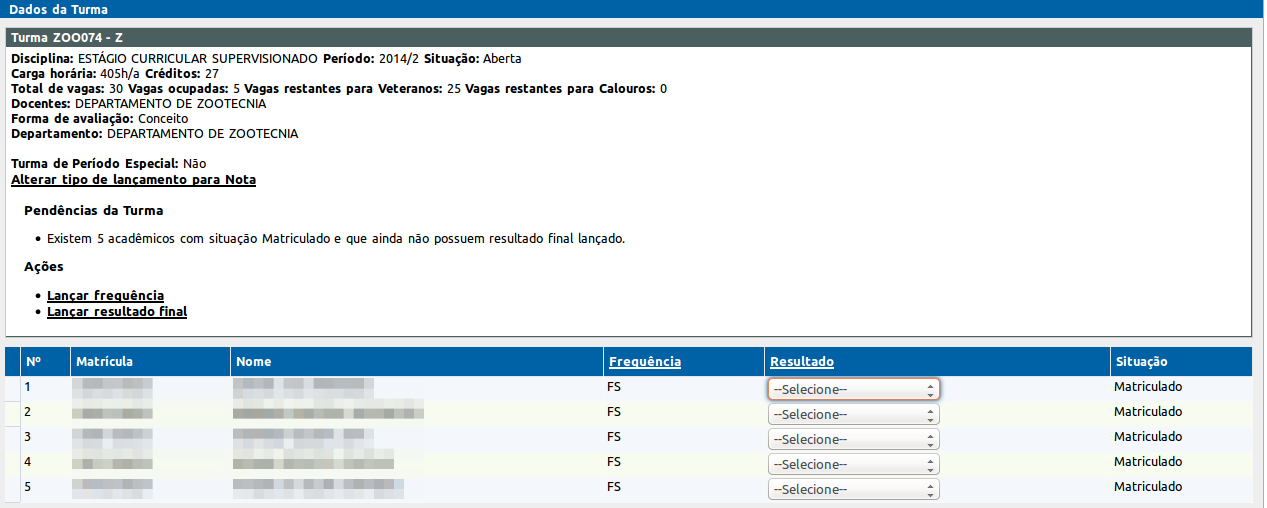
Para finalizar o lançamento é necessario fechar a turma.
Obs: Após o fechamento da turma não será possivel a alteração das notas.
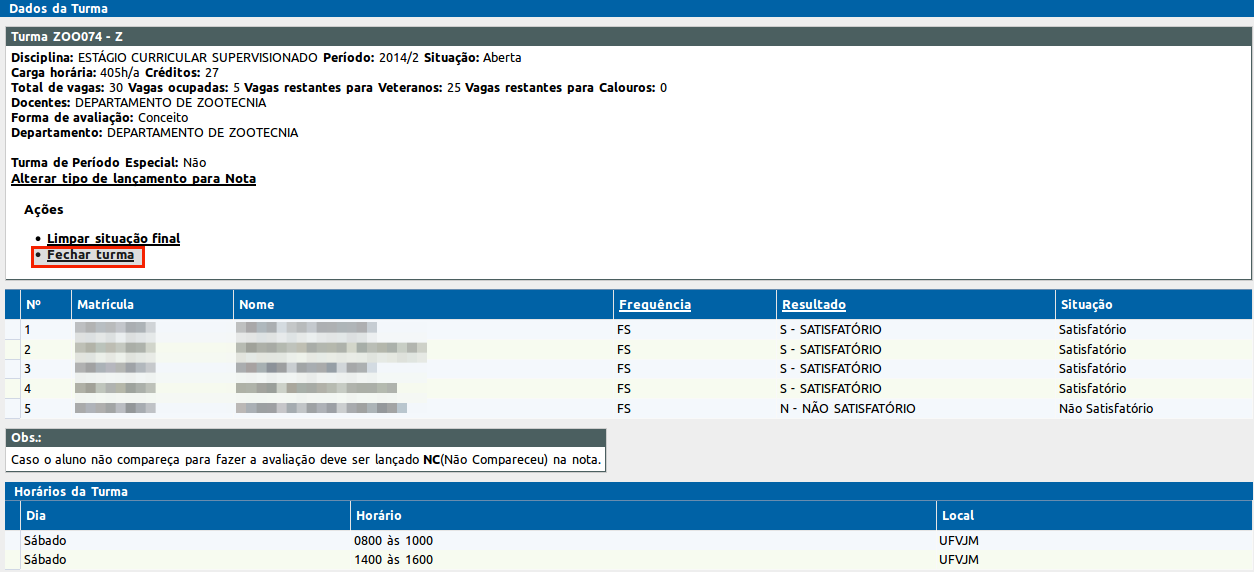
Turma de Conceito¶


Consultar Relatório de Turmas¶
Endereço para a relatório de turmas ministradas pelo docente :
SIGA :: Ensino :: Relatório :: Docentes :: Turmas do Docente
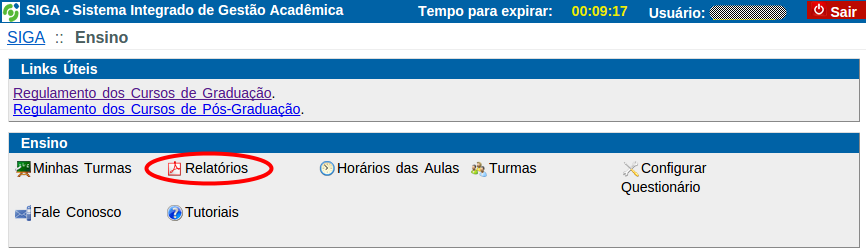


- Selecione o Ano/Semestre desejado, caso não deseja filtrar por um período específico, deixe selecionado Todos.
- Clique em Gerar relatório
Esse relatório é utilizado para montagem do processo de progressão docente.

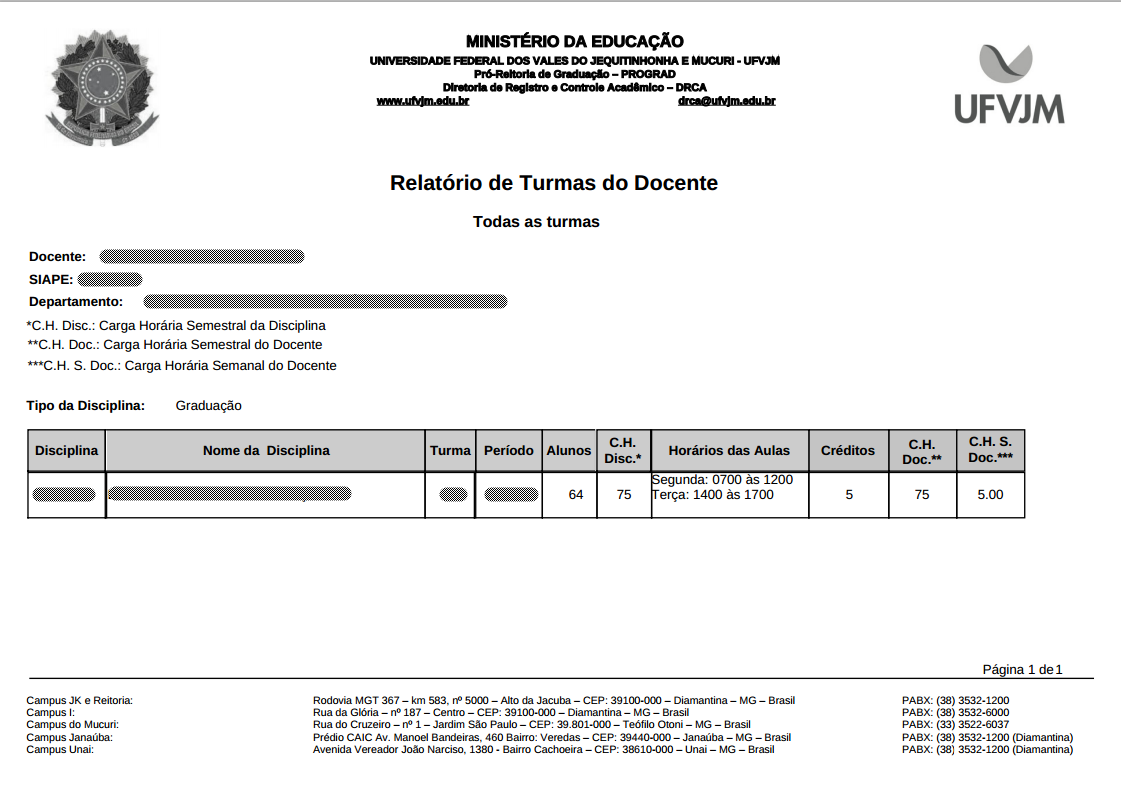
Consultar Resultado do Instrumento de Avaliação do Ensino¶
Endereço para acesso do professor ao resultado do Instrumento de Avaliação do Ensino:
SIGA :: Ensino :: Avaliação de Ensino :: Relatórios :: Progressão Docente ::
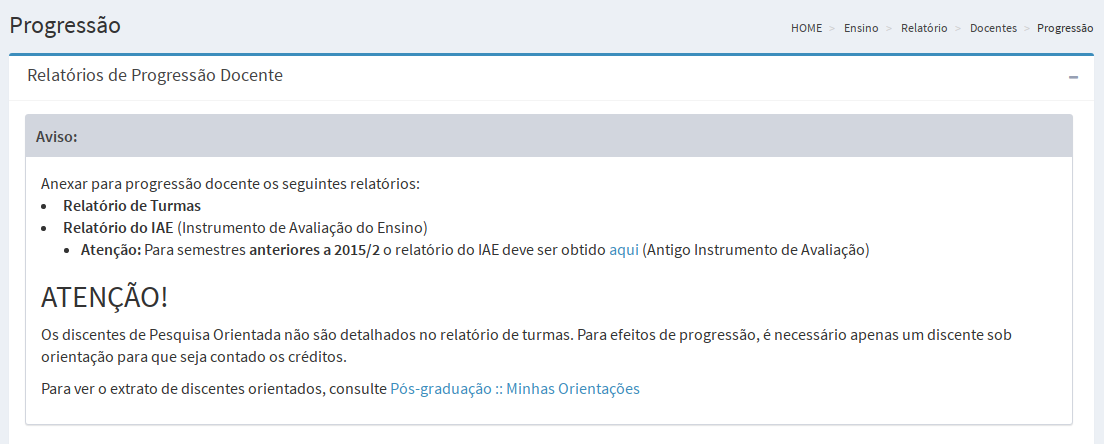
- Ano/semestre para o período desejado (Ex: 2014/1)
e clique na opção desejada.
Enviar e-mail para os alunos de uma turma¶
Endereço para acesso a funcionalidade Enviar e-mail para os alunos de uma turma:
SIGA :: Ensino :: Minhas Turmas

Selecione a turma para o envio de e-mail.
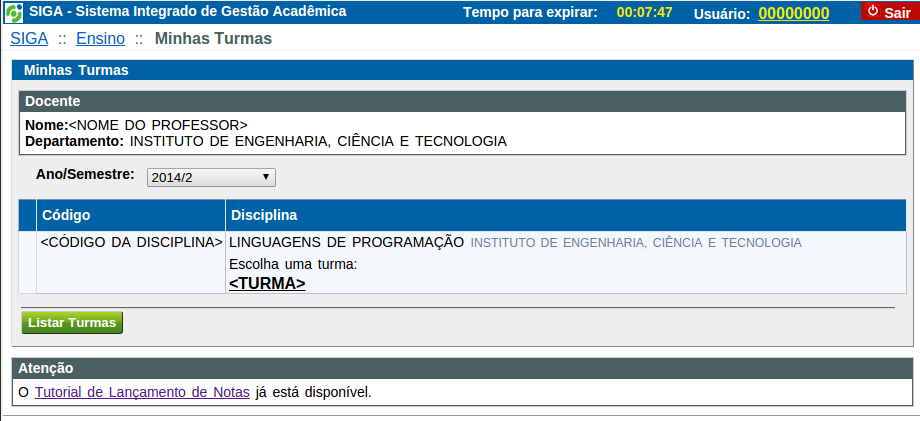
Ao posicionar o ponteiro do mouse sobre o nome da turma, será visível o menu com as opções disponíveis para esta turma, selecione o item Lançar notas para esta turma.
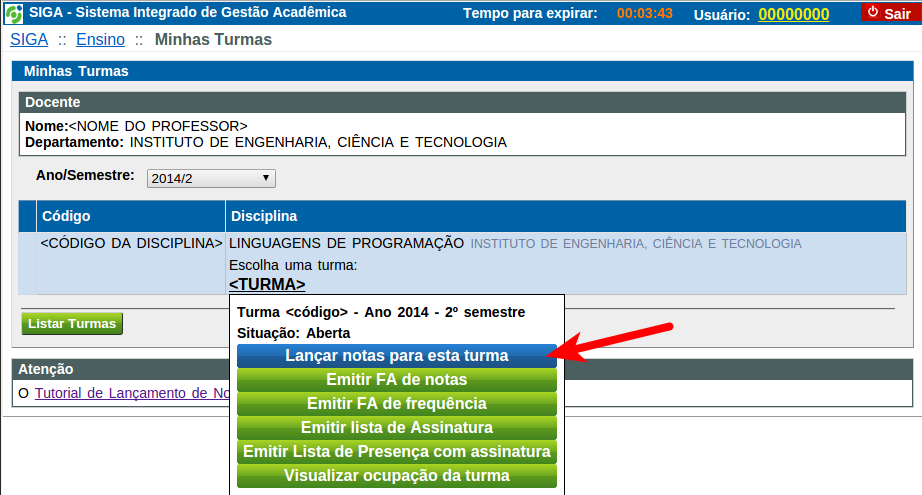
Abaixo da listagem dos alunos da turma é disponibilizado o item "Exibir e-mail da turma", ao clicar na seta será visível todos os e-mails dos alunos da turma selecionada.
Através do link "click aqui", será aberto o cliente de e-mail configurado em seu computador, com a lista de e-mail dos alunos no campo de cópia oculta.
OBS.: Os e-mails devem ser enviados como Cópia Oculta(cco) a fim de que seja preservado o endereço de e-mail dos demais alunos.
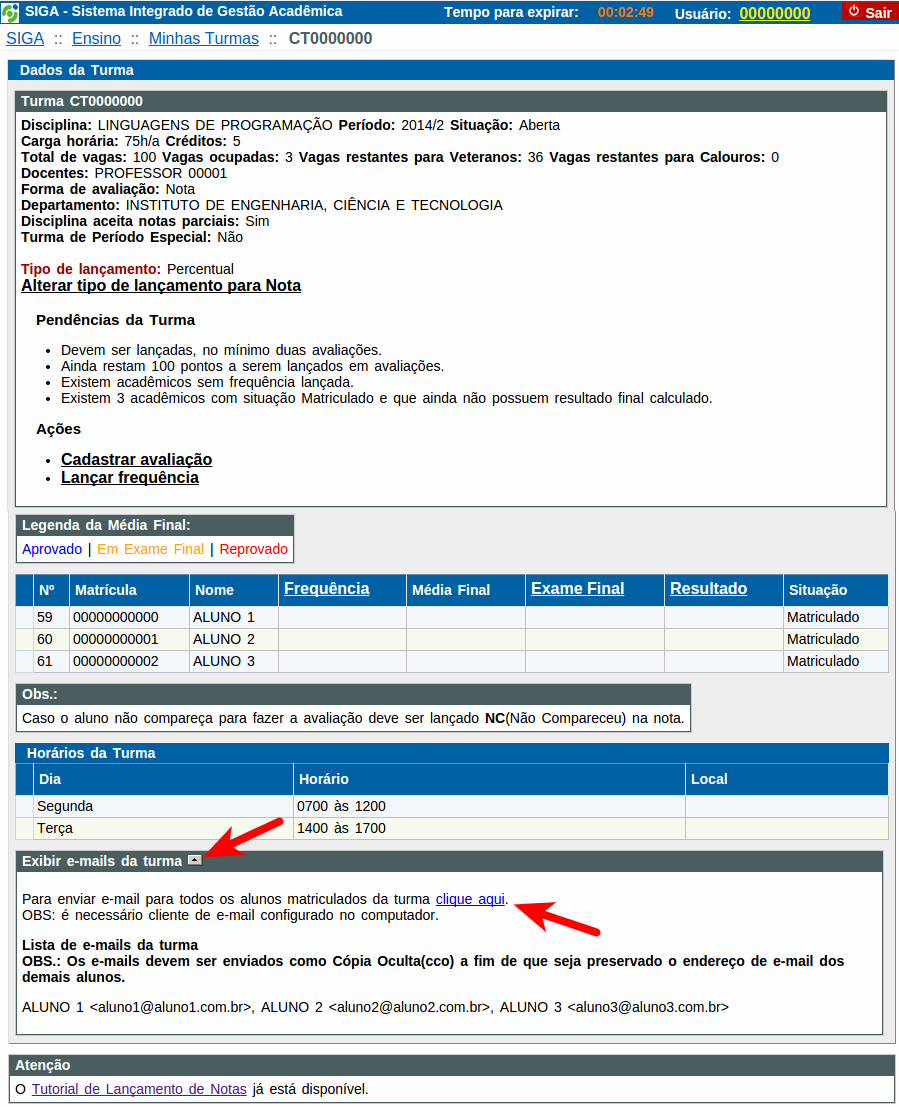
Imagem do cliente de e-mail com a listagem dos alunos como cópia oculta.
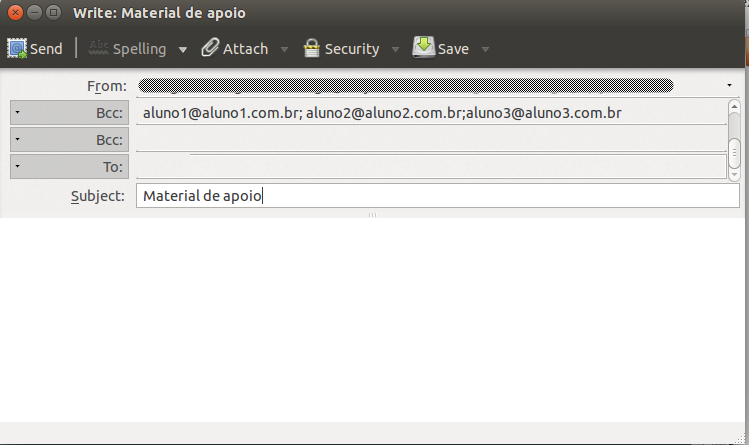
Responder ao Instrumento de Avaliação do Ensino¶
O Instrumento de Avaliação do Ensino fica disponível aos Alunos e Professores no painel inicial do SIGA:
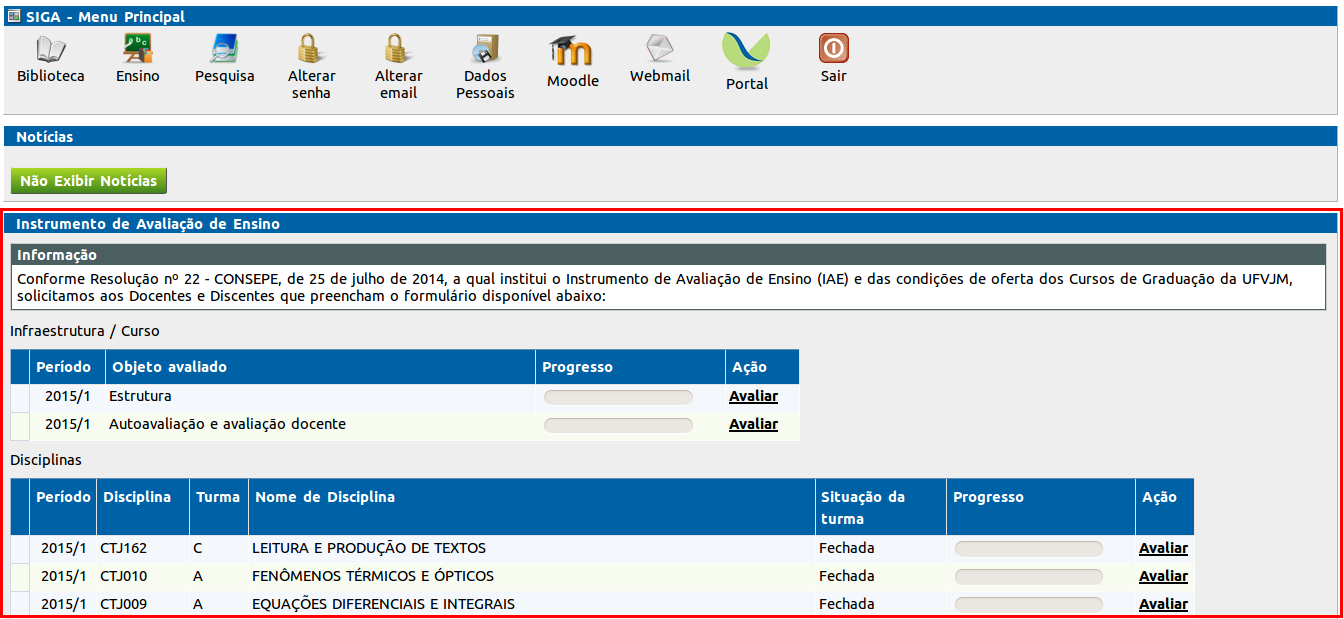
Para responder cada Questionário clique em Avaliar, responda todas as perguntas e clique em Avançar.
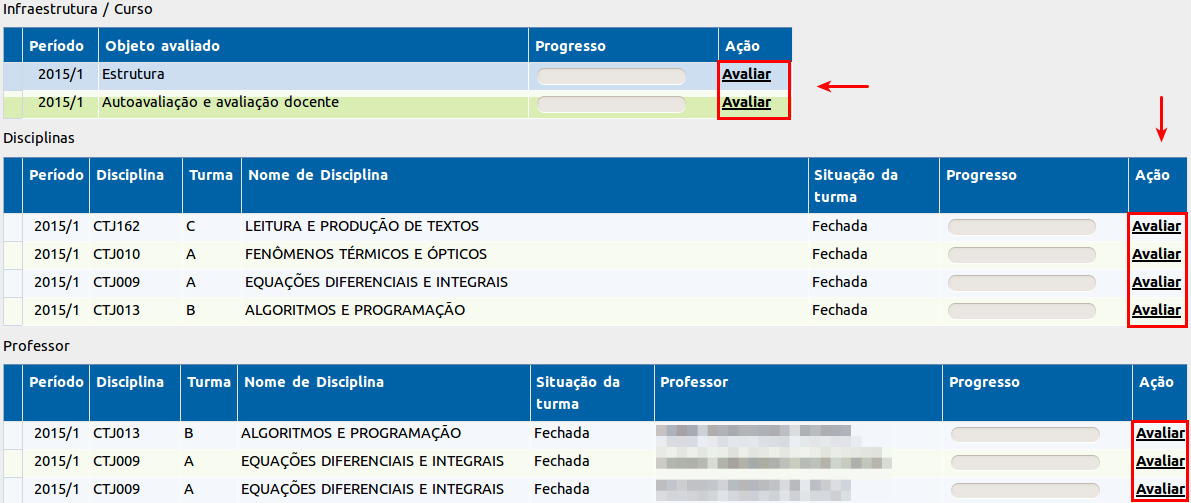
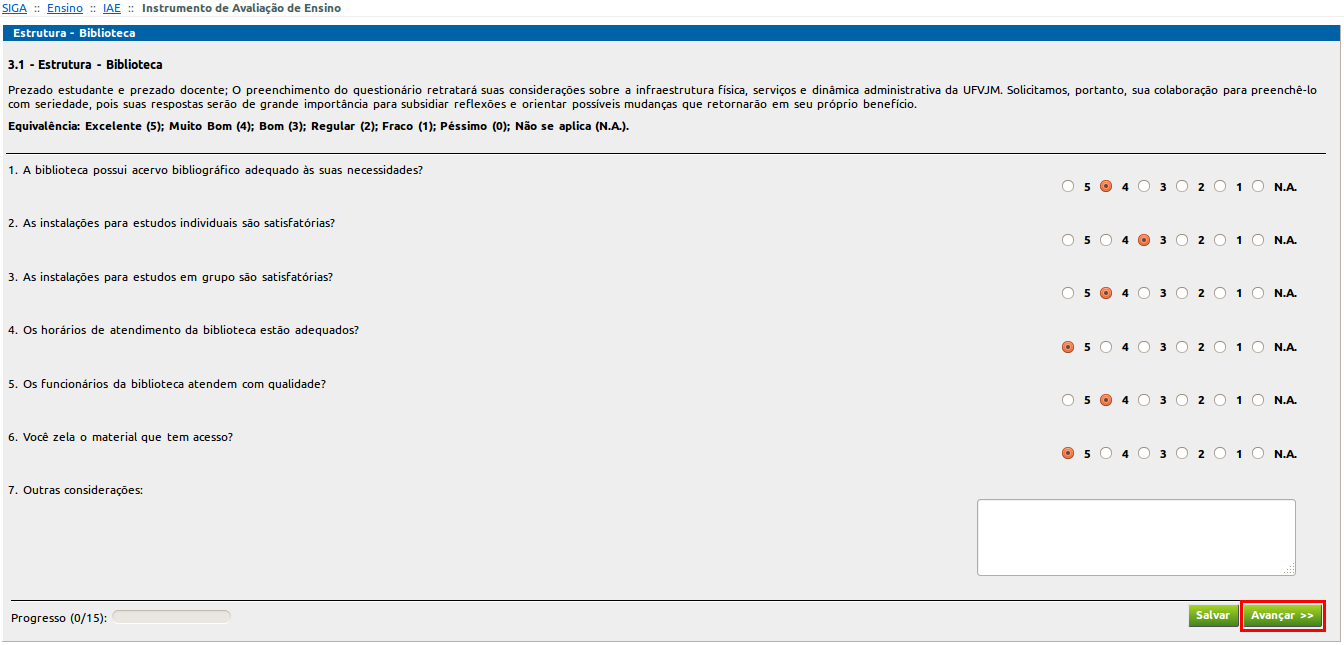
Em cada formulário no fim da tela é possível acompanhar o progresso de cada formulário.
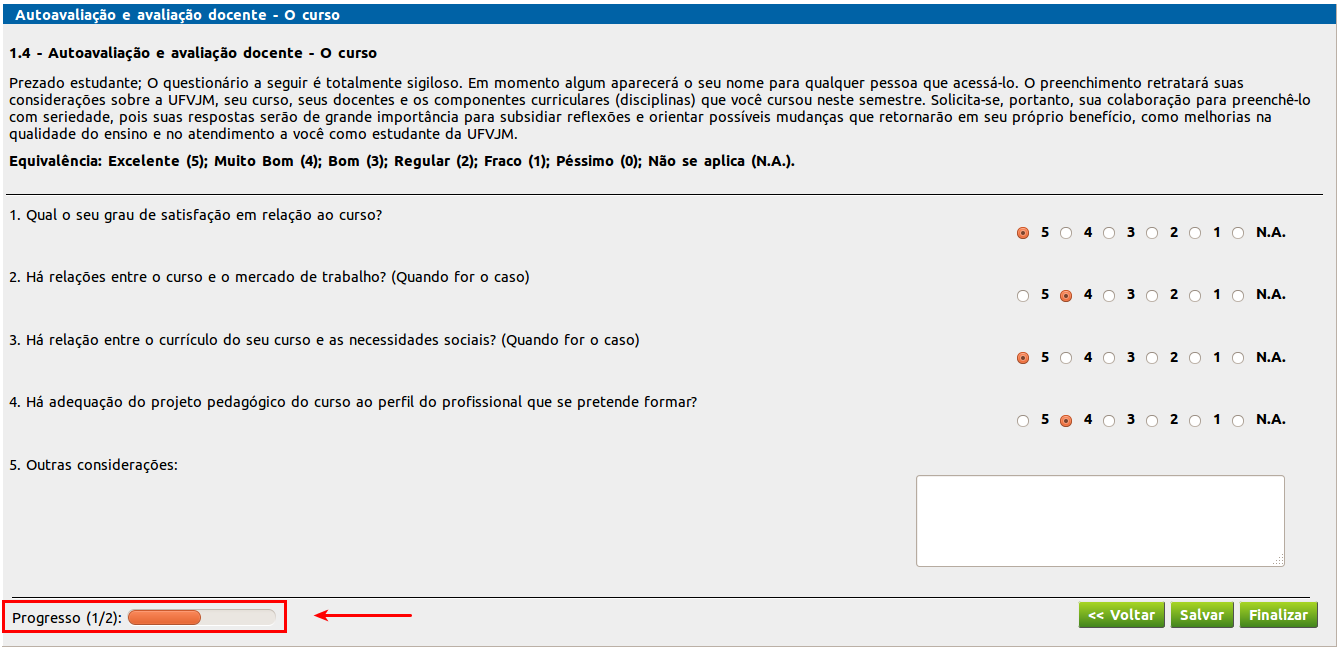
O botão Finalizar indica o fim de cada questionário, após finalizar um questionário não será mais possível alterar suas respostas.
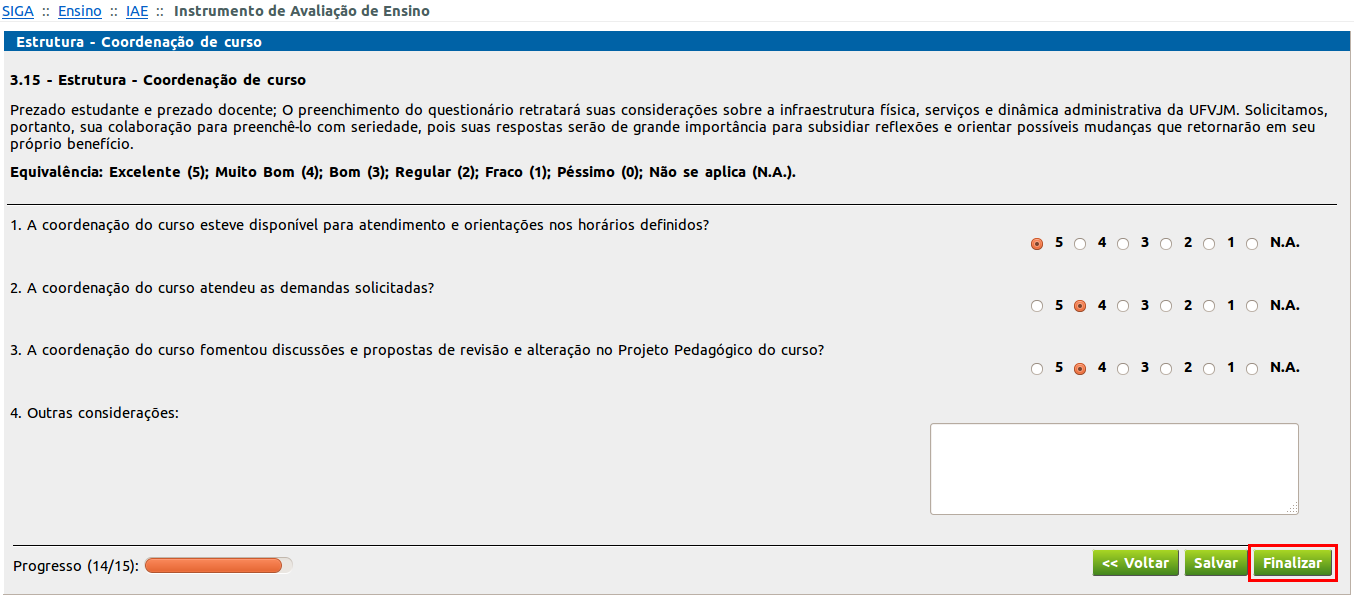
Atenção: É possível responder individualmente cada questionário. As suas respostas só serão computadas no resultado final caso você conclua o questionário.
Voltar para SIGA.